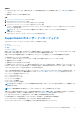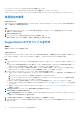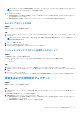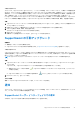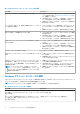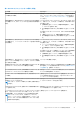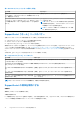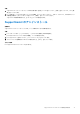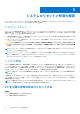Users Guide
Table Of Contents
- SupportAssist for Home PCsバージョン3.10.2 ユーザーズガイド
- 目次
- はじめに
- SupportAssist for Home PCsの使用を開始する
- システムのリセットと修復の概要
- Dell Migrateの概要
- ドライバーおよびダウンロードの概要
- PCハードウェアのスキャン
- PCの最適化
- 仮想アシスタントの概要
- サポート リクエストの作成
- トラブルシューティングの概要
- 履歴の概要
- サポートを受ける
- フィードバックの入力
- よくある質問 / FAQ
- SupportAssist for Home PCsのリソース
- Dellへの問い合わせ
表 5. Windows アクション センターの通知 (続き)
シナリオ アクション
お使いの PC には、アクティブな Premium Support Plus サービス
プランがあり、SupportAssist により PC が自動的にスキャンさ
れ、最適化されています。
[通知]をクリックして SupportAssist を開きます。
テクニカル サポート エージェントは、ドライバー アップデー
トのリモート スキャンおよびインストール、またはハードウェ
アの問題に関する PC スキャンを実行するセッションを開始し
ました。
[Ok]をクリックして、[Dell リモートアクションの契約条件]
ページを表示します。
メモ: リモート セッションが 2 時間以内に実行された場合、
契約条件は表示されず、テクニカル サポート エージェント
は自動的にスキャンを開始できます。
メモ: PC で Windows の集中モードが有効になっている場
合、通知は表示されません。
SupportAssist「ホーム」ページのバナー
お使いの PC のサービス プランが有効期限に近づいた場合、または期限が切れた場合:
● SupportAssist ユーザー インターフェイスに通知が表示されます。
● Windows アクション センターに通知が表示されます。
● SupportAssist の[[ホーム]]ページにバナーが表示されます。
通知またはバナー内のリンクを使用して、サービス プランを更新またはアップグレードできます。SupportAssist ユーザー インタ
ーフェイスに表示される通知の詳細については、「SupportAssist ユーザー インターフェイスでの通知」を参照してください。
Windows アクション センターに表示される通知の詳細については、「Windows アクション センターでの通知」を参照してくださ
い。
次の表では、[[ホーム]]ページで表示されるバナーについて説明しています。
表 6. SupportAssist「ホーム」ページのバナー
シナリオ アクション
Dell Migrate サービスを購入し、ファイルと設定を
90 日以内に移行していない場合。
[はい]をクリックして、Dell Migrate ホーム ページに移動します。
Dell Migrate サービスが有効になっている PC に管理
者としてログ インしていない場合。
管理者としてログ インし、ファイルと設定を移行します。
サービス プランが期限切れになる 0~60 日前の場
合。
[更新] をクリックして、オンラインでサービス プランを更新します。
サービス プランの有効期限が切れており、更新可能
期間内の場合。
[更新] をクリックして、オンラインでサービス プランを更新します。
サービス プランの有効期限が切れており、更新可能
期間内ではない場合。
[Dell にお問い合わせ]をクリックし、サービス プランを延長またはアップ
グレードします。
メモ: オンラインでのサービス プラン更新機能は、米国内でのみ利用可能です。
SupportAssist の通知を無効にする
前提条件
管理者としてログ インする必要があります。
このタスクについて
PC の通知表示から SupportAssist を無効にできます。ただし通知を無効にしても、SupportAssist では、スキャン中に検出されたハ
ードウェアの問題および緊急のドライバー アップデートの通知を表示します。
18 SupportAssist for Home PCs の使用を開始する